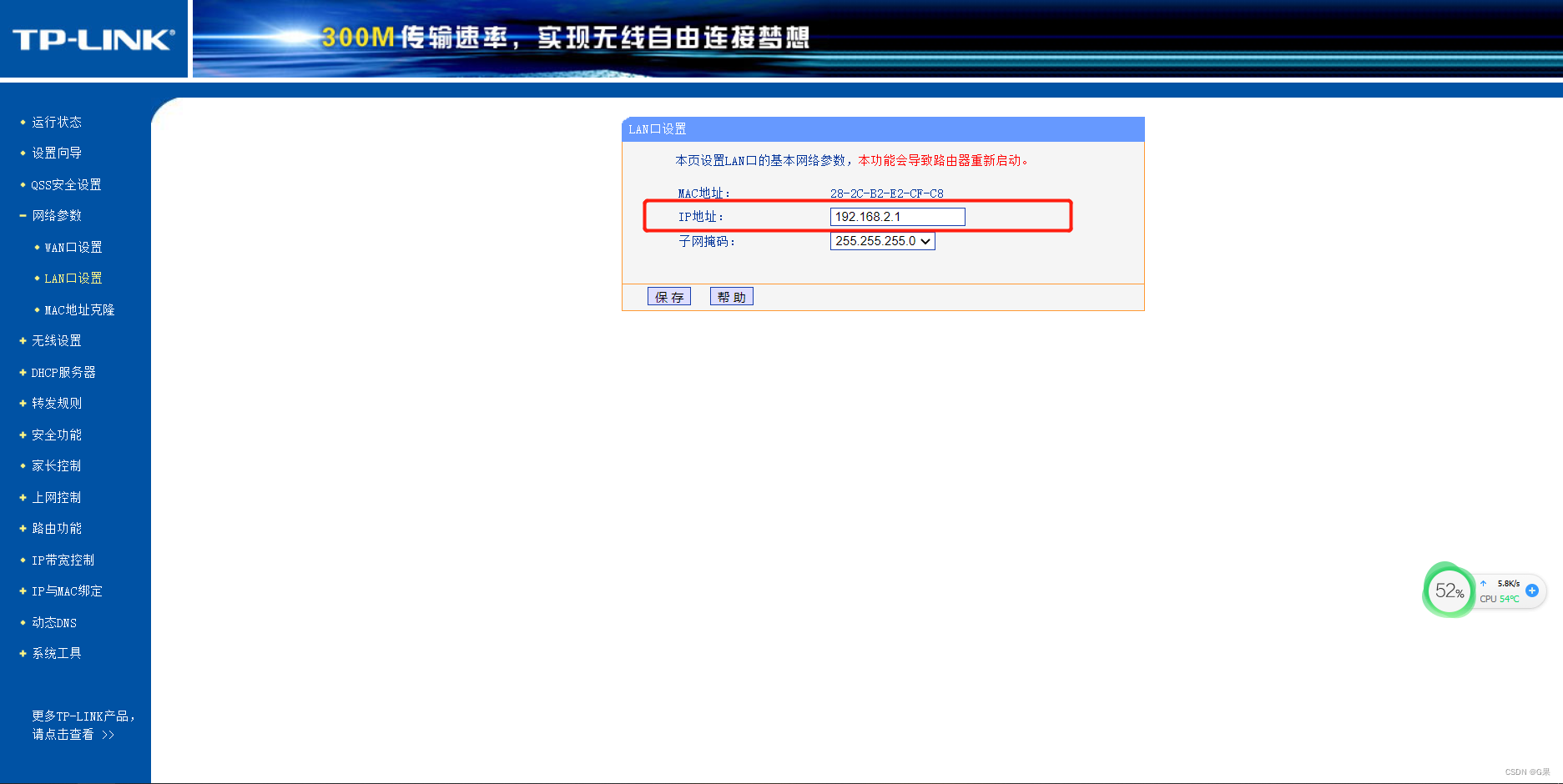设置步骤
(简单记录一下)
前提条件:一级路由器网络正常,这里主要是使用 lan 口,需要确保各个 lan 口正常,我家里是移动公司的路由器,有一个 lan 端口专门给电视用的,选择它来接二级路由器是不行的。
1. 一级路由器的 lan 口连接二级路由器的 wlan 口
两者的对应指示灯亮
2. 长按二级路由器的【reset】按钮,恢复出厂设置
我用的是TP-LINK路由器,长按直到所有指示灯全亮松开即可
3. 查看二级路由器的背面的IP地址,初始账号和密码
电脑连接二级路由器的WiFi(应该是开放的,信号最强的),然后输入IP地址,进行路由器的设置界面,最开始会有一个设置 WIFI 名称和密码的过程
4. 设置二级路由器的IP地址(Wlan口的IP地址)
设置为【动态IP】,自动获取IP地址
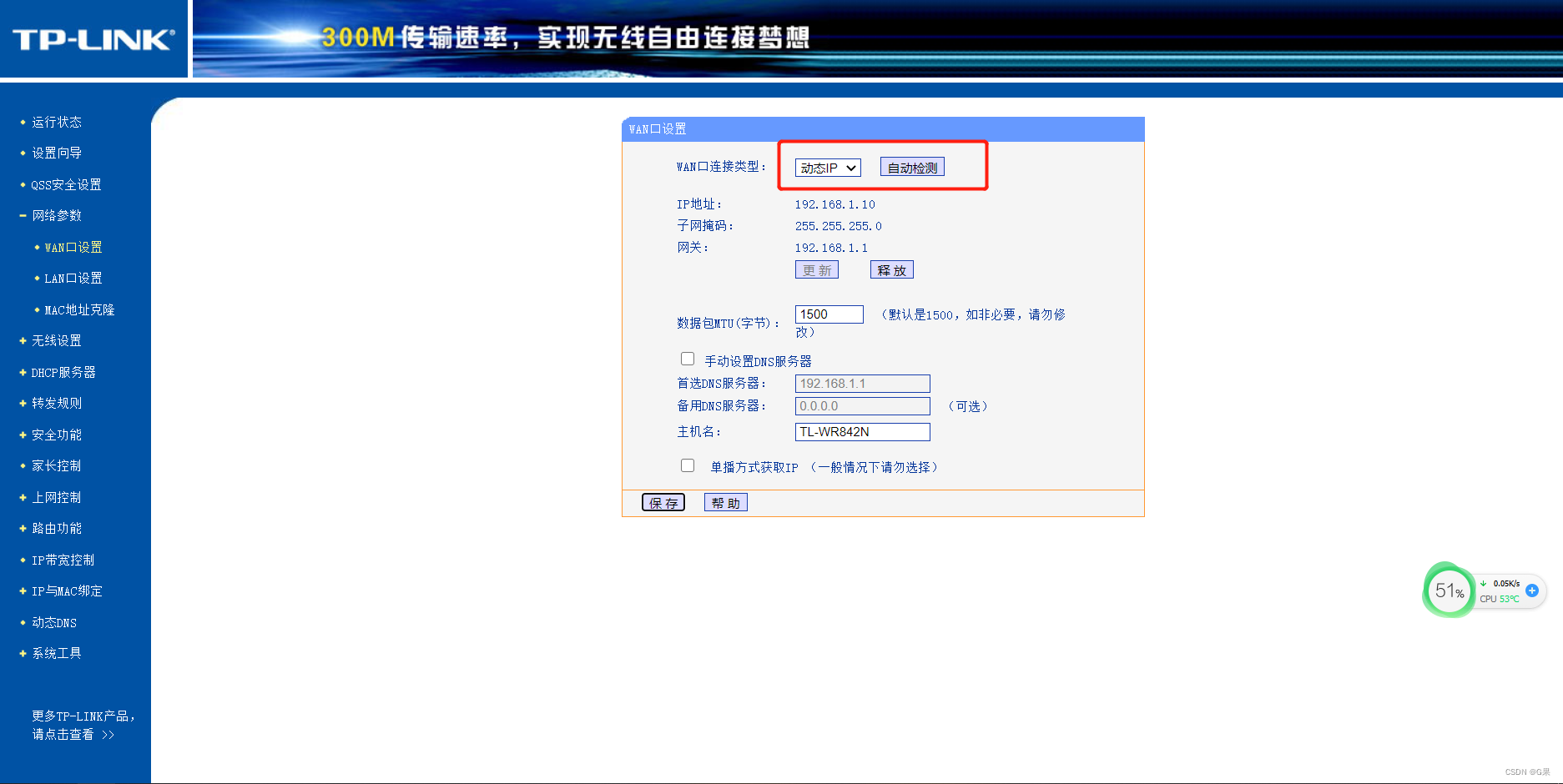
5. 设置二级路由器的Lan口IP地址(关键)
该IP地址不能与wlan口IP地址处于同一个内网,举例:假如wlan口的IP地址为192.168.1.10,那么lan口的IP地址需要设置为192.168.(x1).(x2),x1不等于1即可
这里如果没有设置正确,动态IP地址和网关会一直显示0.0.0.0,WiFi可以连接但是上不了网